Grabar screencasts en tu iPhone no es muyfácil de hacer a menos que tenga una Mac con Yosemite o esté dispuesto a pagar $ 40 (o más) en una aplicación que le permite grabar screencasts con su PC con Windows. Hay formas de hacerlo si tiene un dispositivo con jailbreak, pero para aquellos de nosotros que ejecutamos sus iPhones en iOS vanilla, casi siempre se necesita una Mac. En momentos como este, deberías agradecer a la comunidad de jugadores. Ver juegos de personas es una cosa extrañamente popular, tanto que inspiró el lanzamiento de varios servicios (como Twitch) que permiten a las personas ganar dinero transmitiendo su juego. Esta misma comunidad ha inspirado muchas aplicaciones excelentes para grabar su pantalla, de las cuales Shou.Tv es gratuito y no requiere un dispositivo con jailbreak. Debe tener iOS 8.3 o superior ejecutándose en su dispositivo.
Para grabar su pantalla, instalarádos aplicaciones de Shou.tv; una aplicación de grabación y una aplicación de transmisión. La aplicación de grabación no se descargará a través de la tienda de aplicaciones. También debe saber que la aplicación no puede grabar desde una aplicación que está en "pantalla completa". Ejemplos de aplicaciones de pantalla completa son Infinity Blade, King of Thieves, Temple Run y Angry Birds, por nombrar algunas.
Instalar la aplicación de grabación Shou.Tv
Abra Safari e ingrese shou.tv/i en la barra de URL. Cuando se le solicite, toque Confiar e instale la aplicación Shou.tv.

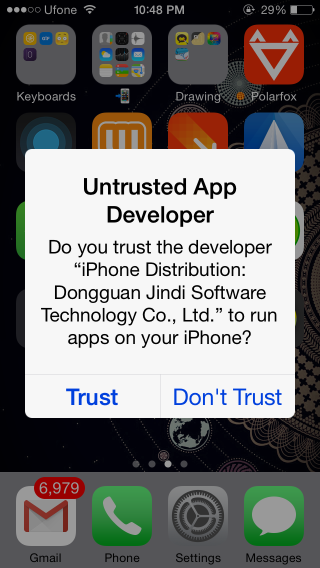
Instalar la aplicación de transmisión Shou.Tv
A continuación, inicie la aplicación recién instalada en suteléfono. Se te pedirá que instales la aplicación de transmisión Shou.Tv. Es necesario instalar la aplicación si desea iniciar sesión y grabar con la aplicación que acaba de instalar.
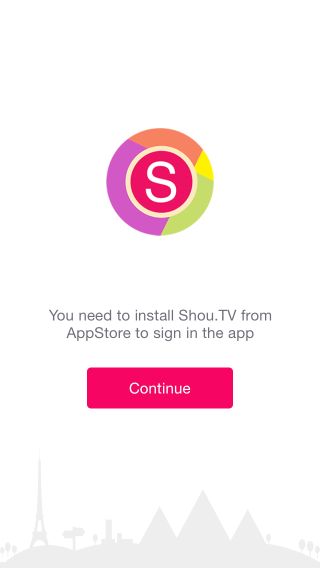

Grabando su Screencast
Una vez que haya iniciado sesión en la aplicación de transmisión, toquela aplicación de grabación (la que descargó primero a través de Safari) y toque grabar. La aplicación recomienda que habilites AssistiveTouch para grabar juegos, pero eso no funciona para todos ellos (según nuestras pruebas). Puede optar por no habilitarlo y seguirá grabando.
Toque Grabar y luego asigne un nombre a su video yelige la aplicación que deseas grabar (ambas son opcionales). Las otras configuraciones en esta pantalla son mucho más importantes; seleccione el formato (MP4 o MOV), establezca la orientación y elija la resolución. Iniciar la grabación. Debido a que hay otra aplicación ejecutándose en segundo plano, habrá una barra roja en la parte superior para indicar que se está ejecutando.
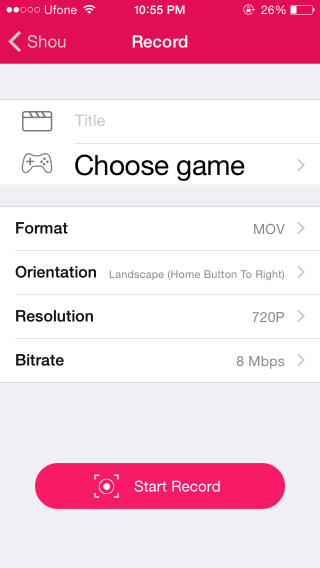
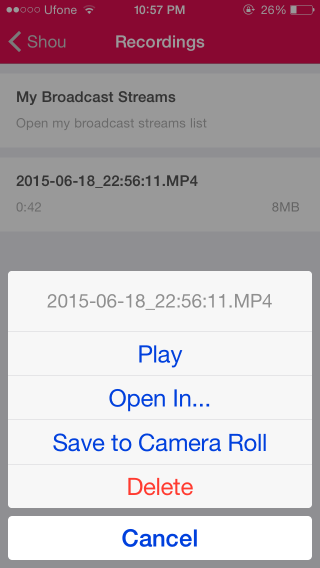
Una vez que hayas terminado, vuelve a la aplicación y toca el botón del rollo de película en la parte superior derecha de la pantalla de inicio de la aplicación, selecciona un video y guárdalo en el carrete de la cámara.













Comentarios